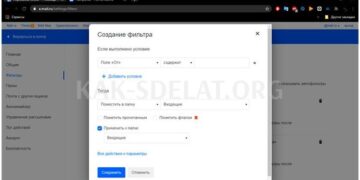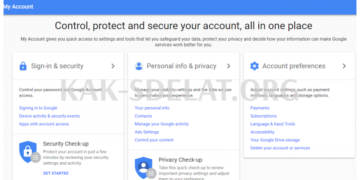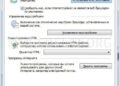Что если вы создаете новое программное обеспечение для Windows — от простых диагностических инструментов до сложных видеоигр для ПК — и хотите поделиться им с миром? Вы можете сжать файлы в один ZIP-файл для распространения.
В качестве альтернативы можно пофантазировать и создать установщик EXE.
В этой заметке описаны три метода: самораспаковывающийся пакет, простая программа установки с использованием встроенного IExpress и расширенная программа установки с использованием пользовательской программы установки Inno.
Быстрый метод: использование 7-Zip
Вы, вероятно, уже извлекали всевозможные архивные файлы с помощью 7-Zip. Вы уже знаете, что 7-Zip может создавать архивные файлы при извлечении, но знаете ли вы, что с его помощью можно также создавать файлы EXE, которые действуют как программа установки?
Это называется SFX ("самораспаковывающийся") файл и работает путем сжатия всех конечных файлов вместе, а затем встраивания в файл специального EXE-файла, который знает, как все извлечь. Это означает, что получатель может извлечь файл SFX (который выглядит как файл EXE) без необходимости использования соответствующего программного обеспечения, что может произойти с такими форматами, как 7Z, RAR, TAR и ZIP.
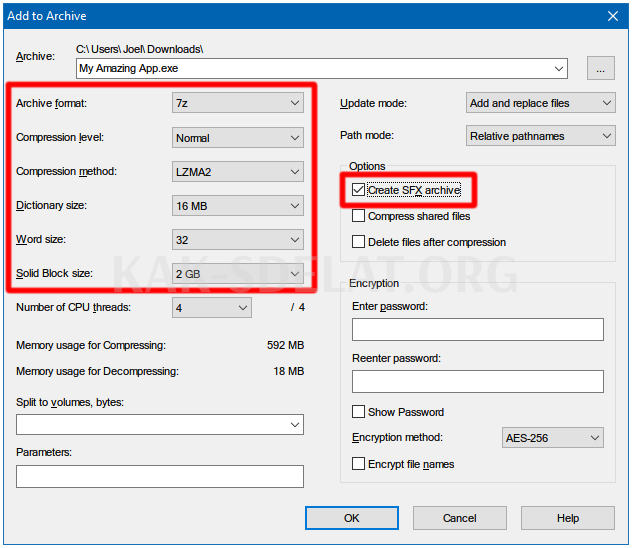
Как создавать собственные SFX-файлы с помощью 7-Zip:.
Обратите внимание, что файл SFX не является фактическим установочным файлом. Извлеченные файлы не будут помещены в указанный каталог назначения. Реестр Windows не изменяется. Они не создают журнал установки и не отображаются как "установленное программное обеспечение" в программе удаления. Они представляют собой буквально архивные файлы, упакованные в EXE-файл.
Загрузить — 7-Zip (бесплатно)
Простой метод: использование IExpress
IExpress — это утилита, которая поставляется с Windows XP и более поздними версиями Windows. Утилита имеет графический интерфейс (называется IExpress Wizard), но вы также можете создать установочный файл, используя рукописный файл SED. Рекомендуется сопровождение гида.
Как и в случае с 7-Zip, этот метод создает самораспаковывающийся архив, но с двумя важными отличиями: во-первых, конечный пользователь использует многостраничный мастер установки; во-вторых, конечный пользователь может указать целевой каталог, куда будет помещен инструмент Два различия. Извлечение файлов.
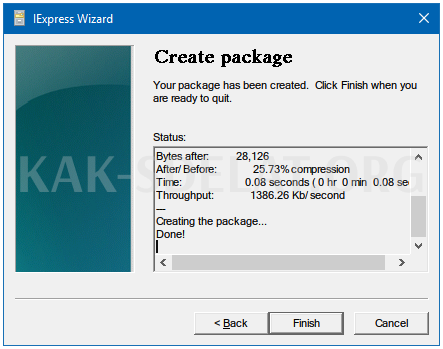
Как создать свой собственный установщик EXE с помощью IExpress:.
- Откройте панель "Выполнить" (клавиша Windows + R) и введите iexpress.exe, чтобы запустить драйвер IExpress.
- Выберите ‘Создать новый самораспаковывающийся файл директив’ и нажмите ‘Далее’.
- Выберите "Только экспорт файла" и нажмите "Далее".
- Имя приложения безопасно для имени пакета.
- Чтобы подтвердить запрос, выберите Нет запроса или Пользовательский запрос. Любой из вариантов приемлем. Всегда включайте безопасную опцию в интересах конечного пользователя.
- Для лицензионного соглашения, если вы хотите, чтобы конечный пользователь согласился с EULA, покажите лицензионное соглашение. В противном случае рекомендуется выбрать Не показывать лицензию.
- Чтобы добавить все файлы, которые вы хотите установить, нажмите Добавить. Перейдите в папку с файлами и выберите Все.
- Продолжите работу с мастером IExpress и выберите нужные опции для подсказок Показать окно и Сообщение готово.
- В качестве имени пакета нажмите Поиск. и перейдите к месту, где вы хотите создать и назвать установочный EXE-файл. Это EXE-файл, который вы собираетесь распространять среди конечных пользователей. Нажмите Далее.
- Наконец, выберите Сохранить директиву извлечения (SED), если вы хотите позже создать модифицированную программу установки. Программное обеспечение восстановлено, и требуется программа установки UP -Date. Если вы выберите Не сохранять. Вы должны пройти весь процесс с самого начала.
- На странице Создание пакета нажмите Далее (next). Пожалуйста, подождите. Конец!
Обратите внимание, что IExpress имеет некоторые странные проблемы. Вы не можете включить пустой список. Если в вашей установке есть субкосталы, филиал не будет включен. Если существует много файлов с одинаковыми именами, даже в разных каталогах, программа установки завершится неудачей.
В связи с этими особенностями рекомендуется использовать следующие методы
Рекомендуемый метод: использование Inno Setup
Inno setup — это утилита с открытым исходным кодом. Открытый исходный код Активно разрабатывается с 1997 года. Он был создан отчасти в ответ на неуместный сегодня InstallShield Express. С тех пор он стал создателем инсталляторов для тех, кто не хочет исследовать свои возможности.
Его главное преимущество — гибкость. InnoSetup использует файлы ISS (расширение InnoSetup Script) для координации различных аспектов программы установки. включаются файлы, где выполняется установка, создаются ярлыки и т.д. Файлы IS похожи на файлы INI и могут быть созданы с помощью драйвера INNO Setup.
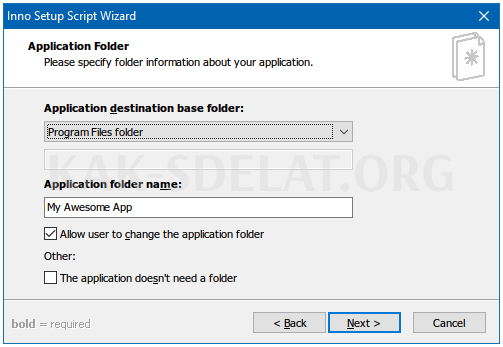
Как создать собственную программу установки с помощью Inno Setup:.
- Запустите приложение компилятора Inno Setup.
- На экране приветствия выберите "Создать новый файл пакета с помощью Obsession Guide".
- Введите имя и версию приложения. При необходимости вы также можете ввести информацию об издателе приложения и веб-сайте приложения. Нажмите Далее.
- Выберите основную папку назначения. По умолчанию это файл программы. Введите имя папки приложения. Это имя основной папки, в которой находятся файлы установки. Нажмите Далее.
- Найдите и выберите основной EXE-файл, который будет запускать приложение в качестве основного исполняемого файла. Если вы не хотите устанавливать приложение, включите его. Приложение не имеет основного исполняемого файла. Далее используйте кнопку Добавить файл, чтобы добавить файлы и папки в установку и добавить папки. Нажмите Далее.
- На странице "Ярлыки приложений" оставьте значения по умолчанию или измените их по своему усмотрению. Все говорит само за себя. Нажмите Далее.
- На странице Документация приложения можно указать до трех TXT-файлов, которые будут отображаться во время установки конечным пользователем. Обычно это clenices.txt, install.txt и readme.txt, но могут быть и необязательными. Нажмите Далее.
- На странице языковых настроек сохраняется английский язык, но вы можете добавить столько языков, сколько пожелаете. Нажмите Далее.
- Вы можете настроить EXE-файл программы установки на странице Настройки компилятора. >Custom compiler Выход из папки, в которой находится полученная программа установки. >Имя выходного файла базового компилятора — это имя exe-файла. По умолчанию используется файл setup.exe. >Файл значка пользовательской конфигурации является значком, используемым для EXE-файла программы установки. Это должен быть файл ICO, который можно загрузить или конвертировать в PNG.
- Пароль установки защищает неавторизованных пользователей от использования программы установки. Оставьте это поле пустым, чтобы отключить эту функцию.
- Нажмите кнопку Готово. Когда появится запрос на компиляцию нового сценария, нажмите Да. Когда появится запрос на сохранение сценария, выберите Нет, если это одноразовый установочный файл, или Да, если вы хотите изменить или обновить его позже. Конец!
Скачать — InnoSetup (бесплатно)
Какой метод подходит вам?
Используйте метод 7-ZIP, если программа очень проста или если вы планируете распространить ее среди ограниченного числа людей. Это просто, быстро и не требует особых технических знаний.
Используйте метод IEXPress, если программное обеспечение довольно простое и вы собираетесь представить конечным пользователям фактическое руководство по установке.
Если программное обеспечение сложное и требует большого технического опыта, используйте метод InnoSetup. Это самый гибкий, самый мощный и не подверженный проблемам, с которыми сталкивается IEXPRESS.
Какие методы вы используете? Существуют ли другие методы, которые ускользнули от нас? Дайте нам знать в комментариях ниже!
Спонсорство отличного изображения: sdecoret, daga5 via shutterstock.com

 lightanddesign.ru
lightanddesign.ru